


/中文/

/中文/

/中文/
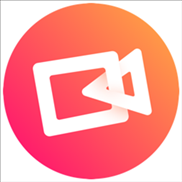
/中文/

/中文/

/中文/
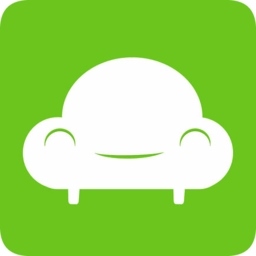
/中文/
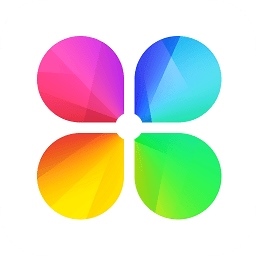
/中文/

/中文/

/中文/
 7-zip下载v18.03 简体中文美化版
7-zip下载v18.03 简体中文美化版 Bubble Math(泡泡数学)v1.0 电脑版
Bubble Math(泡泡数学)v1.0 电脑版 EditPad Pro(多功能文本编辑器)v7.65 中文版
EditPad Pro(多功能文本编辑器)v7.65 中文版 Easy Equation Solver(在线方程式计算器)v1.8 官方版
Easy Equation Solver(在线方程式计算器)v1.8 官方版 ScanTransfer(无线传输工具)v2018 官方版
ScanTransfer(无线传输工具)v2018 官方版 彗星QQ资源文件读取器v2.1 绿色免费版
彗星QQ资源文件读取器v2.1 绿色免费版 Flash Renamer(批量重命名软件)v6.9 官方版
Flash Renamer(批量重命名软件)v6.9 官方版 动书编辑器(motionbook)v2018 官方版
动书编辑器(motionbook)v2018 官方版 字由客户端v2.0.0.4 官方版
字由客户端v2.0.0.4 官方版 Notepad2书签版(Notepad2 Bookmark Edition)v5.1 官方版
Notepad2书签版(Notepad2 Bookmark Edition)v5.1 官方版软件Tags: 谷歌地球地图软件
谷歌地球电脑版绿色版是由谷歌公司打造的高清卫星地图软件,定位非常精准,并且可以看到的内容很精细,比如可以看到村庄、人员走动、车辆运行等,并且画面也是相当清晰的,是一般的地图软件不能比拟的,大家可以来试试看。
Google Earth采用的3d地图定位技术能够把Google Map上的最新卫星图片推向一个新水平。用户可以在3D地图上搜索特定区域,放大缩小虚拟图片,然后形成行车指南。此外,Google Earth还精心制作了一个特别选项——鸟瞰旅途,让驾车人士的活力油然而生。Google Earth主要通过访问Keyhole的航天和卫星图片扩展数据库来实现这些上述功能。该数据库在上星期进行了更新,它含有美国宇航局提供的大量地形数据,未来还将覆盖更多的地形,涉及田园,荒地等。
海洋专家提供的海底和海平面数据
在新的海洋层,您可以一直沉入海底,查看来自 BBC 和“国家地理”等合作伙伴的独家内容,并可探究泰坦尼克号等 3D 沉船的残骸。
具有音频和视频录制功能的简化游览功能
在 Google 地球中可进一步标注地标并录制不限形式的旅程。只需打开游览功能,按下录制按钮,您就可以看到整个世界。您甚至可以添加背景音乐或画外音,使旅程更具个性。
全球各地的历史影像
如果您很好奇自己周围一直以来发生了哪些变化,那么 Google 地球现在就可以带您回到过去。只需点击一下,即可观察到城郊扩建、冰盖消融以及海岸侵蚀等变迁。
谷歌地球怎么搜索?
首先我们需要知道要搜索的地点坐标。比如我们要搜索凯旋门,那么直接将凯旋门的坐标48°52'26.79"N,2°17'42.66"E输入到谷歌地球左上方的输入框中,然后点击后方的“搜索”按钮就可以找到凯旋门了。

坐标大家可以去网上查询,然后在谷歌地球里面进行搜索,下面是一些举例:
凡尔赛宫: 48°48'17.76"N,2° 7'18.24"E
巴黎圣母院: 48°51'11.39"N,2°20'56.95"E
卢浮宫: 48°51'39.74"N,2°20'9.26"E
埃菲尔铁塔: 48°51'29.54"N,2°17'40.19"E
古罗马大竞技场: 41°53'24.32"N,12°29'31.16"E
自由女神像: 40°41'21.48"N,74° 2'40.38"W
胡夫金字塔: 29°58'43.41"N,31° 8'5.06"E
狮身人面像: 29°58'31.81"N,31° 8'15.10"E
不论是不是PRO版都可以使用街景,只要把街景图层打开就可以了。
但目前只有欧美日等一些地区有街景数据,中国大陆目前还没有,但台湾省有
找到街景的地方,用鼠标单击图标就可以打开街景视图,然后就可以上下左右的看了。。。
当然也可以前进和后退。。。
全世界的地理信息都触手可及,无论是在计算机上还是在移动设备上,世界都能以 3D 的形式真实地呈现在您眼前。游览遥远的地方;漫步 3D 森林;穿梭时空,回到过去。
1.成熟的数据流技术保证了只传递给您指定的区域数据:提供了全球的地貌影像与3D数据--总计大于1000GB的针对城市的高精度卫星拍摄的影像;区域查找能让您查询餐馆、旅馆和行车线路,还能将建筑物进行精确的模拟3D演示,并使用多图层功能灵活查询、保存搜索结果
2.适合于专业人员与商业用途:Google Earth Pro会使得区域调查与表述成为一件很简单的事情。输入目的地址,您可以观看Google Earth从出发地一直飞驰到目的地,并且以3D模式形式显示沿途的商业机构、学校、商场等,将一座城市的模拟记录导出制作成视频格式,并将这些显示记录保存下来与同事或客户分享
3.通过导入道路和建筑物位置信息来设计草图,为绘制为建筑蓝图
4.能分别单独显示各公园、学校、医院、机场和商场等的图层功能
5.通过电子表格批量升级到超过2500个区域的位置信息
6.能以线条和多边图形制作注释
7.KML书签分享:提供地点书签记录功能,并且允许导入和导出,这使得GE的使用交流会更加便利;现这些上述功能。该数据库在上星期进行了更新,它含有美国宇航局提供的大量地形数据,未来还将覆盖更多的地形,涉及田园,荒地等
一、谷歌地球打不开怎么办?
1.首先打开C盘中的WINDOWS/system32/drivers/etc文件夹。
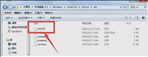 2.使用记事本的方式打开其中的“HOSTS”文件。
2.使用记事本的方式打开其中的“HOSTS”文件。
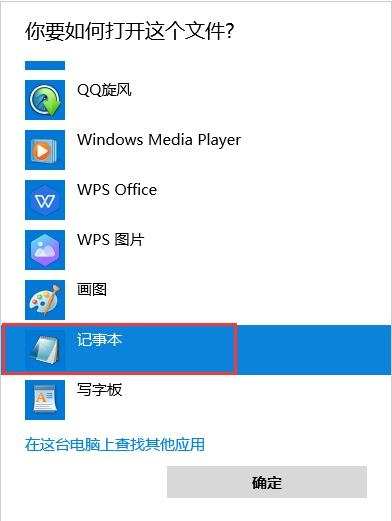 3.之后在记事本内容的下方,添加如下所示的几个IP地址,直接将其全部复制过去即可,然后将记事本保存后关闭。
3.之后在记事本内容的下方,添加如下所示的几个IP地址,直接将其全部复制过去即可,然后将记事本保存后关闭。
203.208.46.30 kh.google.com
74.125.39.99 kh.google.com
74.125.128.101 kh.google.com
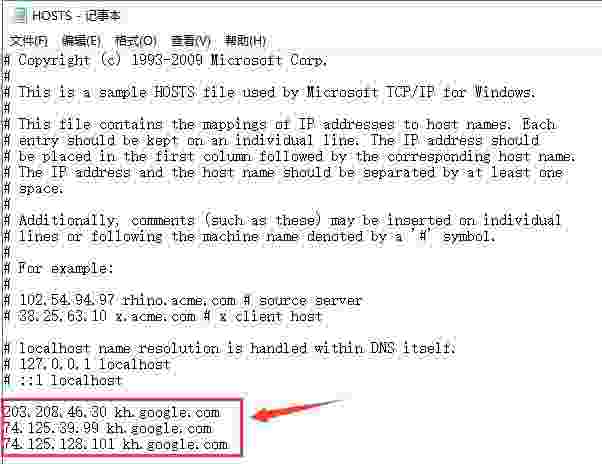 4.之后重新打开谷歌地球就可以了,这样就能正常使用了,快来试试吧。
4.之后重新打开谷歌地球就可以了,这样就能正常使用了,快来试试吧。

二、谷歌地球怎么画格?
1.首先我们点击谷歌地球上方工具栏中的“添加多边形”按钮。
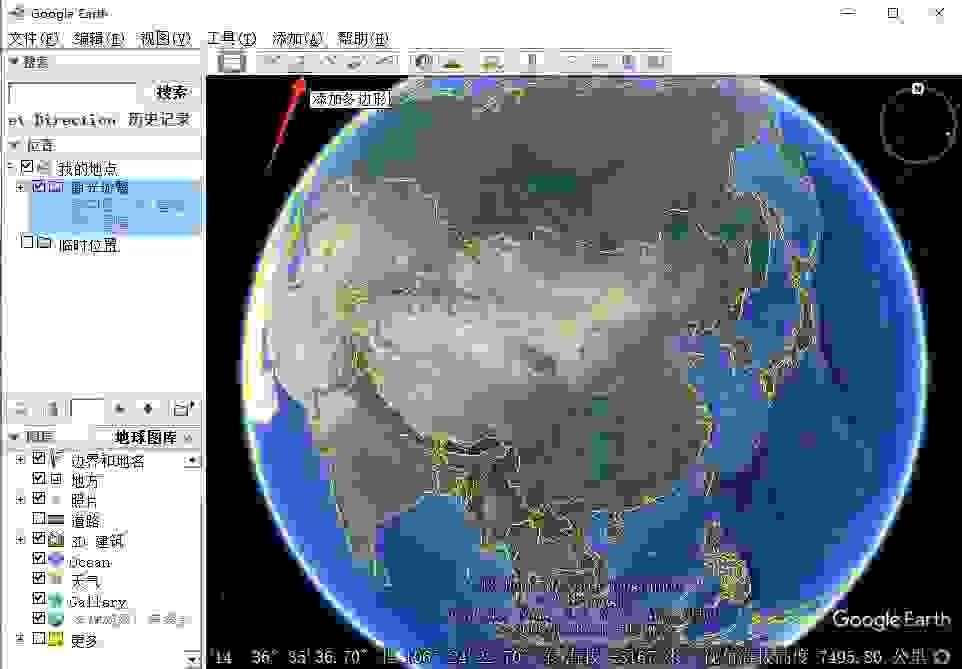 2.之后在新打开的“新建多边形”窗口中,对需要画出的多边形命名,比如我们改为“故宫”。
2.之后在新打开的“新建多边形”窗口中,对需要画出的多边形命名,比如我们改为“故宫”。
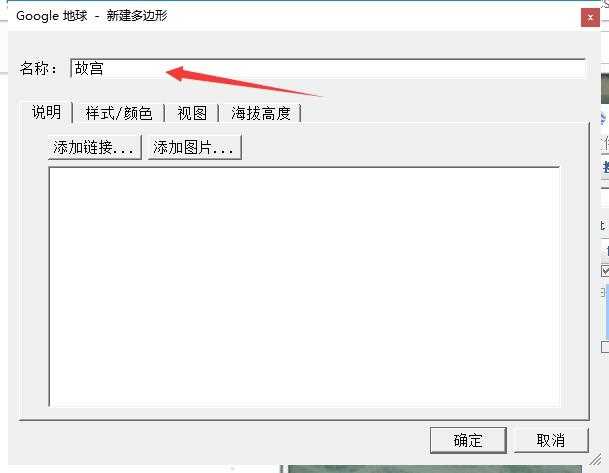 3.之后在“样式、颜色”标签页下,选择多边形的边线颜色、宽度和透明度,再选择多边形中的填充颜色和透明度。
3.之后在“样式、颜色”标签页下,选择多边形的边线颜色、宽度和透明度,再选择多边形中的填充颜色和透明度。
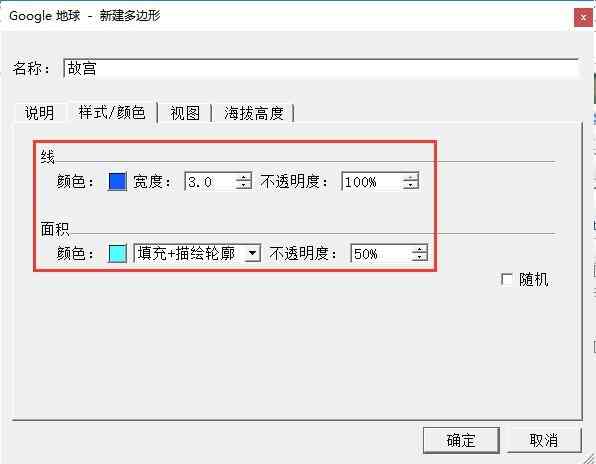 4.之后在保持“新建多边形”窗口开启的情况下,在地图上选取需要的多边形框体。
4.之后在保持“新建多边形”窗口开启的情况下,在地图上选取需要的多边形框体。
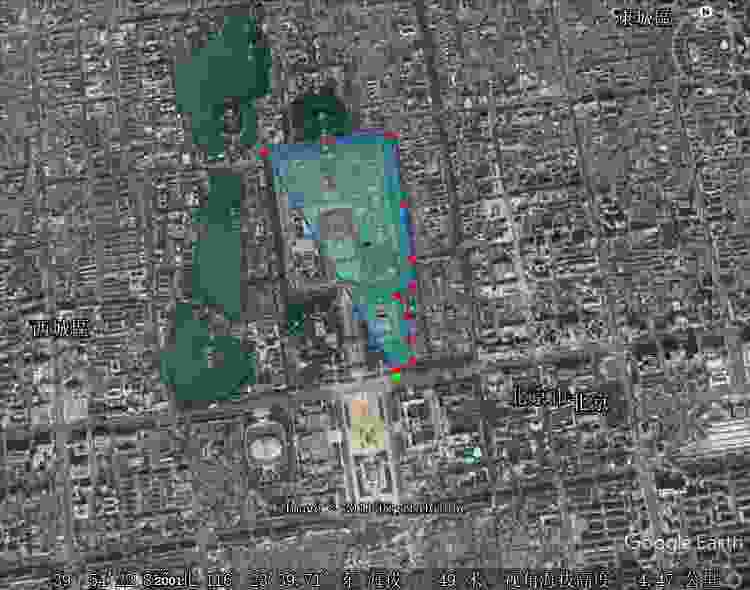 5.当区域选择完成后,点击“确定”按钮即可。
5.当区域选择完成后,点击“确定”按钮即可。
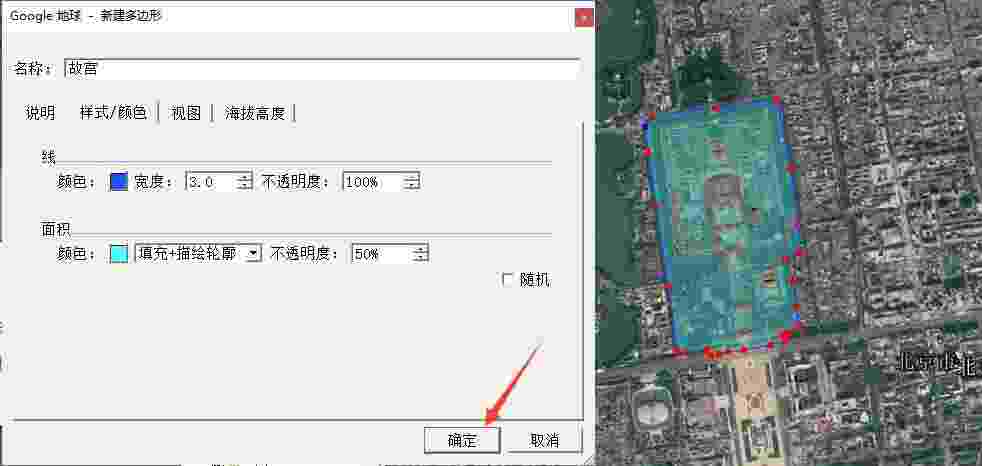 三、谷歌地球如何测距?
三、谷歌地球如何测距?
1.首先点击谷歌地球顶部菜单栏中的“工具”按钮,点击打开其中的“标尺”功能。
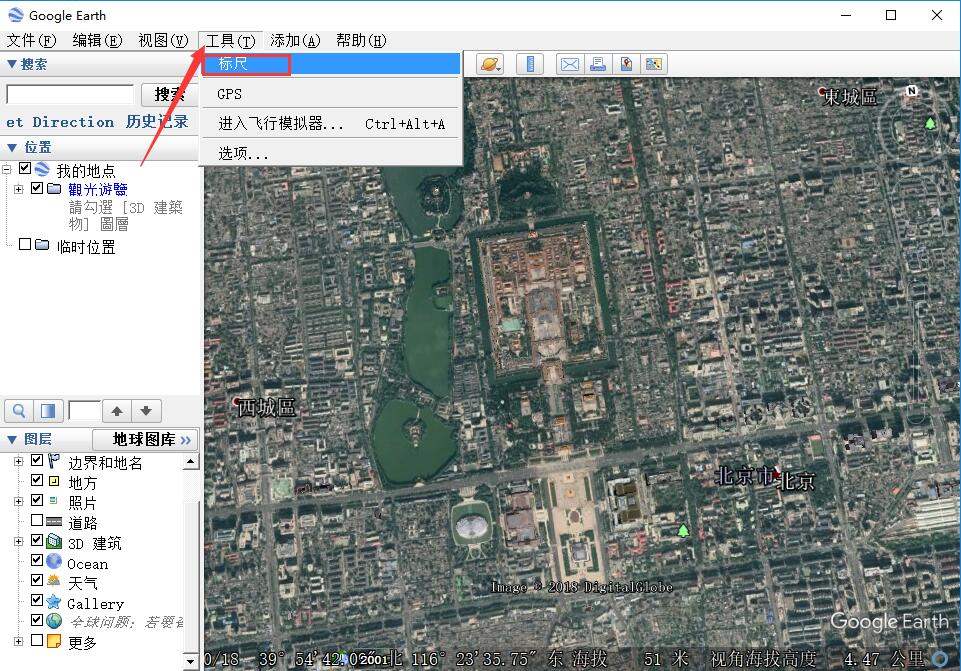 2.标尺控制框中的“线条”用来测量两点间的直线距离,“路径”用来多个点之间的综合长度。
2.标尺控制框中的“线条”用来测量两点间的直线距离,“路径”用来多个点之间的综合长度。
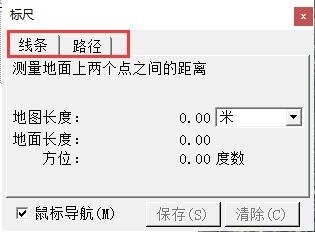 3.比如我们用“线条”在地图上选取两个点,这样在“标尺”窗口中会直接得出两点间的距离。
3.比如我们用“线条”在地图上选取两个点,这样在“标尺”窗口中会直接得出两点间的距离。
 4.当使用“路径”功能时,在地图上依次点出几个点,会直接显示按照点的顺序得出的长度总和。
4.当使用“路径”功能时,在地图上依次点出几个点,会直接显示按照点的顺序得出的长度总和。
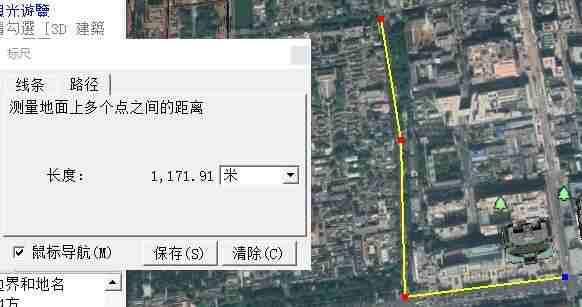
更新了街景体验。
改进了 Plus 代码搜索结果。
按住 Shift 键并右键点击地图,即可显示 Plus 代码。
点击“在 Google 地球(网页版)中查看”按钮,即可在 Google 地球(网页版)中打开当前视图。
当您向地标添加照片时,该地标会自动重新定位到照片的 GPS 位置。
修复了重新连接 Wi-Fi 后有时会出现的连接问题。
现在,GPS 导入功能支持 GeoJSON 格式。
解决了 CVE-2020-8895、CVE-2020-8896 安全漏洞。
其他一些小的修复和更新。
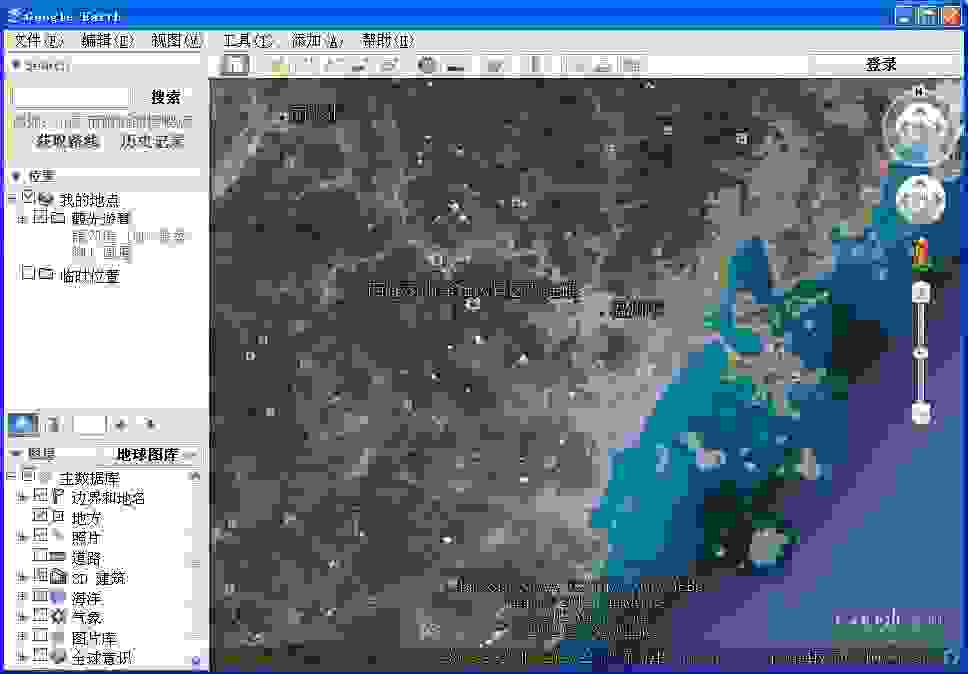
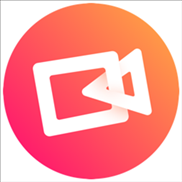 抖音直播伴侣pc端v2.6.1 最新版其他行业 / 243M
抖音直播伴侣pc端v2.6.1 最新版其他行业 / 243M
 通辽团pc版 v7.11.201225 官方版其他行业 / 60.4M
通辽团pc版 v7.11.201225 官方版其他行业 / 60.4M
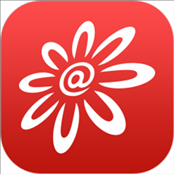 招商银行掌上生活电脑版 v8.1.6 pc官方版其他行业 / 87.0M
招商银行掌上生活电脑版 v8.1.6 pc官方版其他行业 / 87.0M
 社会扶贫电脑客户端 v3.0.7 官方pc版其他行业 / 23.5M
社会扶贫电脑客户端 v3.0.7 官方pc版其他行业 / 23.5M
 中通快递管家v2.0.1.7 官方版其他行业 / 79.1M
中通快递管家v2.0.1.7 官方版其他行业 / 79.1M
 中航证券至诚版网上交易系统v6.67 官方版其他行业 / 44.3M
中航证券至诚版网上交易系统v6.67 官方版其他行业 / 44.3M
 中投证券合一版的最新电脑版v7.33 官方版其他行业 / 76.3M
中投证券合一版的最新电脑版v7.33 官方版其他行业 / 76.3M
 矿山生产费用管理系统v1.0 官方最新版其他行业 / 7.8M
矿山生产费用管理系统v1.0 官方最新版其他行业 / 7.8M
 信达证券通达信网上交易其他行业 / 85.3M
信达证券通达信网上交易其他行业 / 85.3M
 信达证券同花顺网上交易系统其他行业 / 23.7M
信达证券同花顺网上交易系统其他行业 / 23.7M
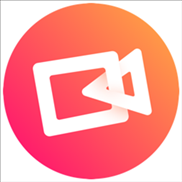 抖音直播伴侣pc端v2.6.1 最新版其他行业 / 243M
抖音直播伴侣pc端v2.6.1 最新版其他行业 / 243M
 RISA 2D(二维分析设计软件)v16.01 免费版其他行业 / 170.5M
RISA 2D(二维分析设计软件)v16.01 免费版其他行业 / 170.5M
 通辽团pc版 v7.11.201225 官方版其他行业 / 60.4M
通辽团pc版 v7.11.201225 官方版其他行业 / 60.4M
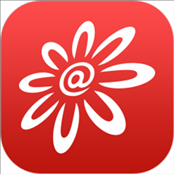 招商银行掌上生活电脑版 v8.1.6 pc官方版其他行业 / 87.0M
招商银行掌上生活电脑版 v8.1.6 pc官方版其他行业 / 87.0M
 社会扶贫电脑客户端 v3.0.7 官方pc版其他行业 / 23.5M
社会扶贫电脑客户端 v3.0.7 官方pc版其他行业 / 23.5M
 Microsys Planets 3D Pro(行星3D望远镜)其他行业 / 195.6M
Microsys Planets 3D Pro(行星3D望远镜)其他行业 / 195.6M
 CAD画图急救箱(AutoCAD辅助软件)其他行业 / 1.4M
CAD画图急救箱(AutoCAD辅助软件)其他行业 / 1.4M
 汇信联连3起航客户端其他行业 / 23.8M
汇信联连3起航客户端其他行业 / 23.8M
 蒙泰喷绘软件其他行业 / 22.8M
蒙泰喷绘软件其他行业 / 22.8M
 纬地道路设计软件7.0破解版其他行业 / 676.4M
纬地道路设计软件7.0破解版其他行业 / 676.4M